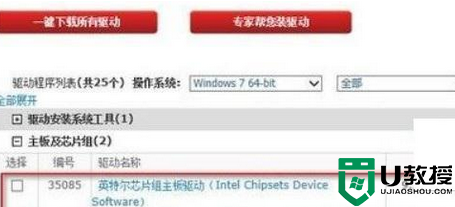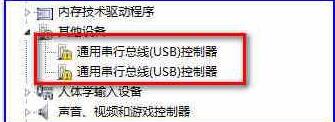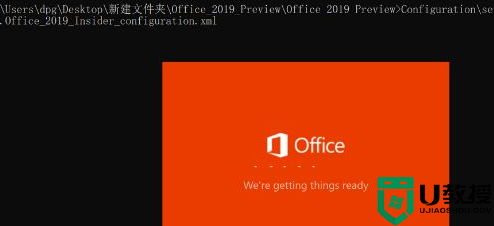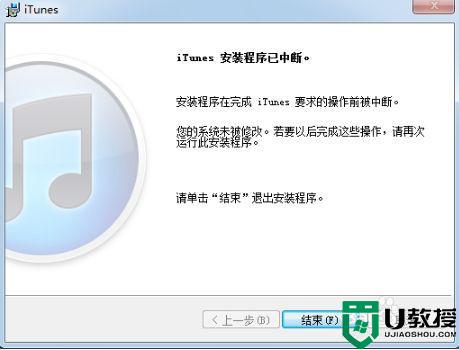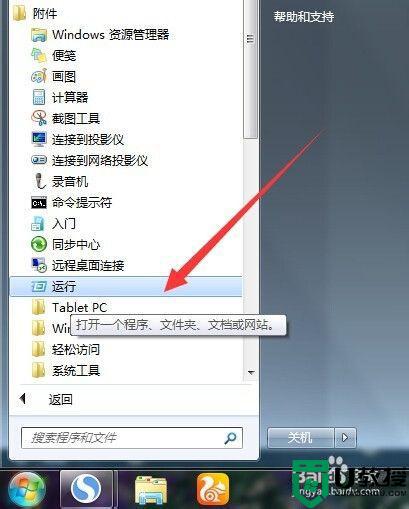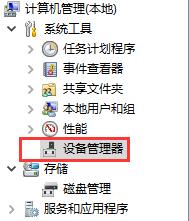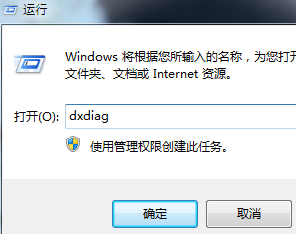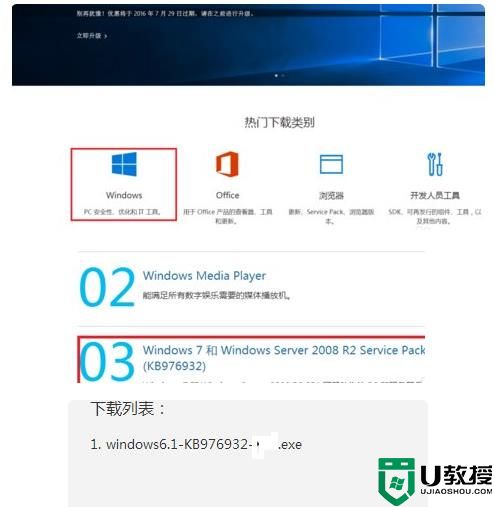w7旗舰版安装完主板驱动安装不上的处理步骤
我们安装完win7系统之后,为了很多功能可以正常使用,都是需要安装相应的驱动程序的,可是近日有w7旗舰版系统用户在安装完之后,主板驱动安装不上,不知道遇到这样的问题该怎么办,为此,本教程就给大家讲述一下w7旗舰版安装完主板驱动安装不上的处理步骤。
解决方法一:
1、在win7旗舰版系统中右击计算机-->管理-->设备管理器;
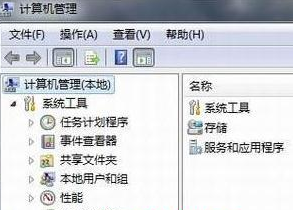
2、右击网卡设备——属性——驱动程序;
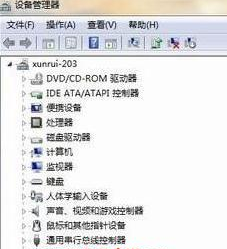
3、点击更新驱动程序;

4、浏览计算机以查找驱动程序软件,浏览位置直接找到光盘网卡驱动。
解决方法二:
1、首先,返回到win7旗舰版电脑的桌面位置,之后,找到桌面的计算机图标并邮件点击,在出现的下滑菜单中,选择设备管理器选项;
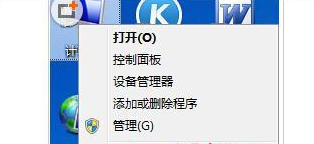
2、在打开的win7旗舰版电脑的设备管理器窗口中,在左侧窗格中找到有感叹号符号标注的USB设备。然后右键点击,选择更新驱动程序,注意这里不能选择自动搜索,要选择制定位置安装,然后在文件选择这里修改地址为c:windowswinsxs;
3、之后会有一个预警提示,就是安装的是未签名的文件之类的,选择继续装,等待完成就可以了。
以上给大家讲解的便是w7旗舰版安装完主板驱动安装不上的处理步骤,如果有碰到一样情况的话,可以学习以上教程内容来进行解决吧。